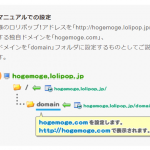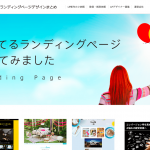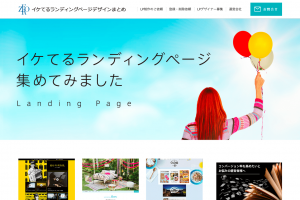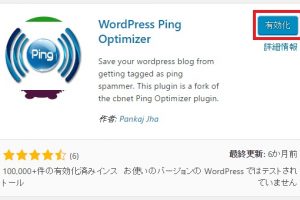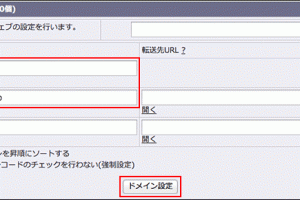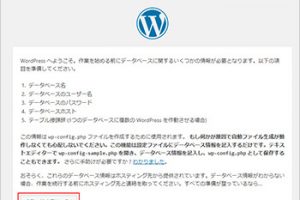今回はムームードメインでの新規ドメイン取得方法について紹介します。
目次
ムームードメインの特徴
ムームードメインと同じGMO系列のヘテムルやロリポップサーバーだと、チェックを入れる画面操作だけで簡単にドメインとサーバーが連携できますので、初心者の方やネームサーバーとかよく分からんという人にはオススメだと思います。
ムームードメインでの独自ドメイン取得の手順
ムームードメインでドメインを検索する
ムームードメインにアクセスして、希望ドメインの検索します。
あ https://muumuu-domain.com/
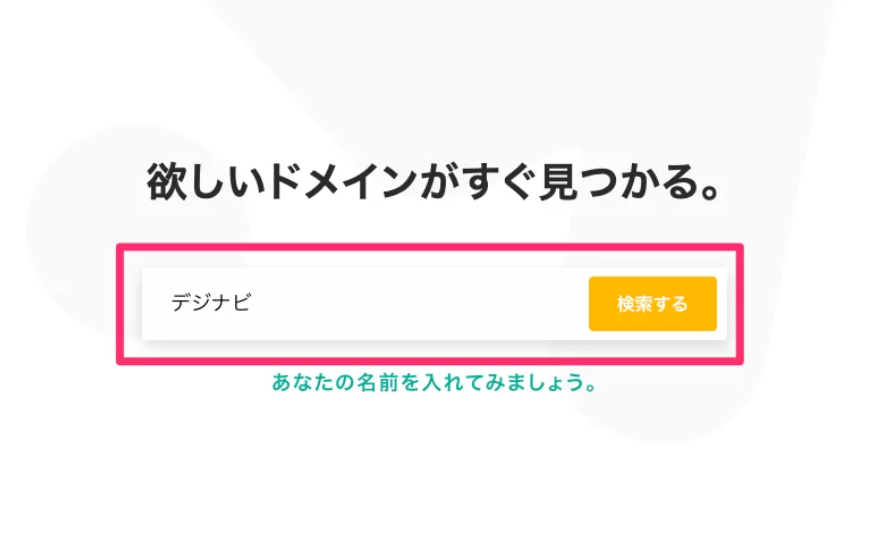
希望のドメインがあればカートに追加します。
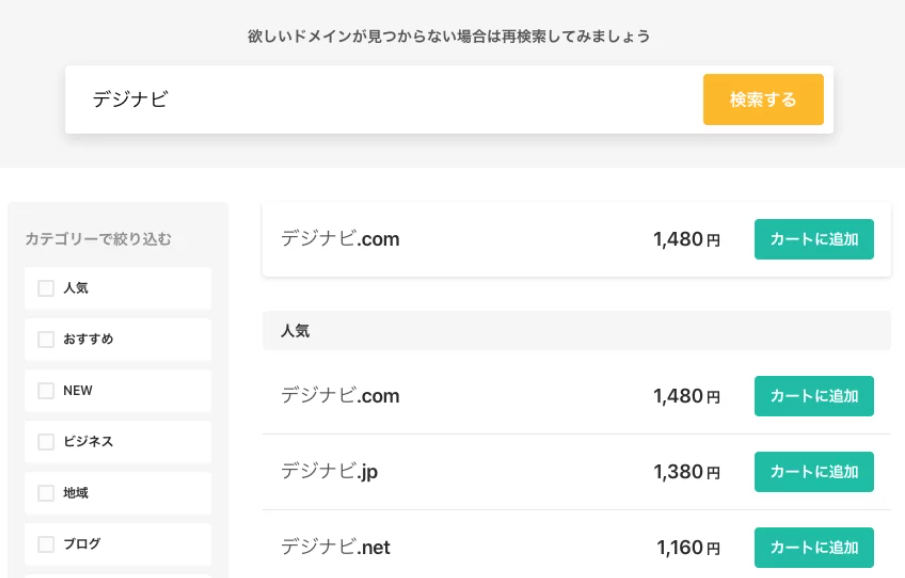
カートに追加しましたと表示された「お申し込みへ」ボタンをクリックしてください。
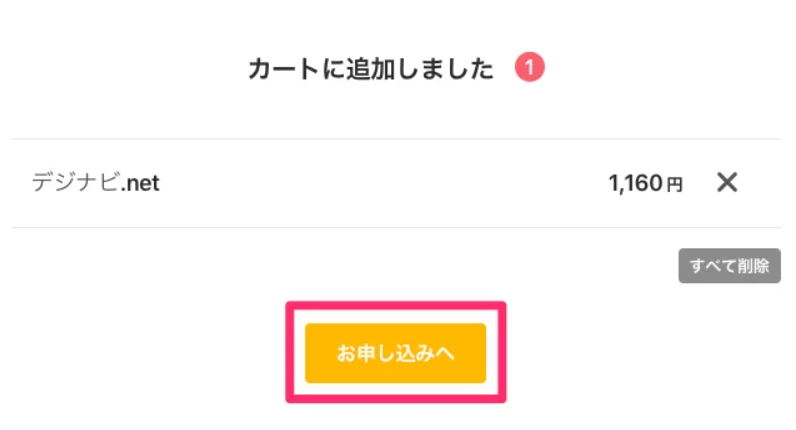
ドメイン設定を行う
ここではWHOIS情報公開設定やGMOの他サービスとの連携設定、ドメイン契約期間の選択などを行います。
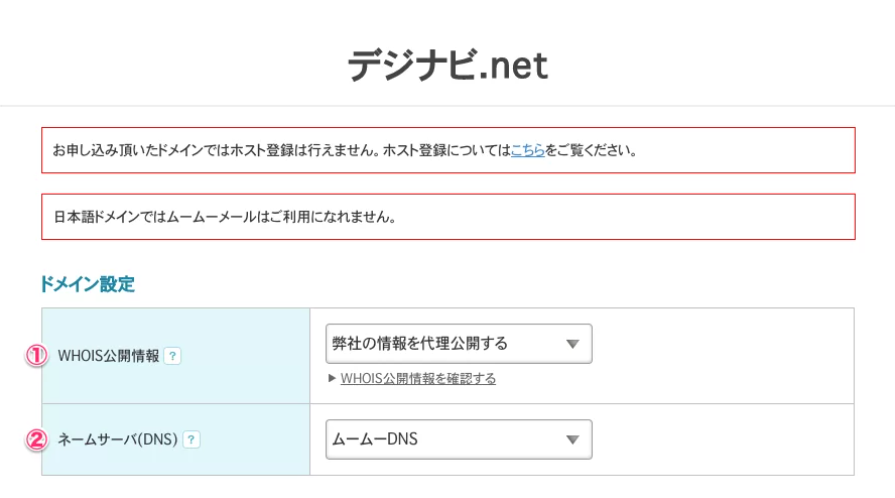
まずは①WHOIS公開情報は「弊社の情報を代理公開する」にしておきます。
次の②ネームサーバ(DNS) はすでにレンタルサーバーが決まっていれば選択しても良いですが、あとでも設定変更できるので「今はまだ使用しない」にしてもOKです。
WHOIS公開情報は基本代行で
WHOIS公開情報について補足です。
WHOIS公開情報は、自分の個人情報を公開するか代行(GMO)するかを決めます。基本は代行でOKですが、今後、もしドメインを別のサービス(例えば、お名前.comなど)に管理を移したい場合は、このWHOIS公開情報を自分の情報に変える必要があります。
続いて③の連携サービス同時申し込みと④オプションサービス(ムームードメイン for WPホスティング)は必須ではないので、チェックはなしでOKです。
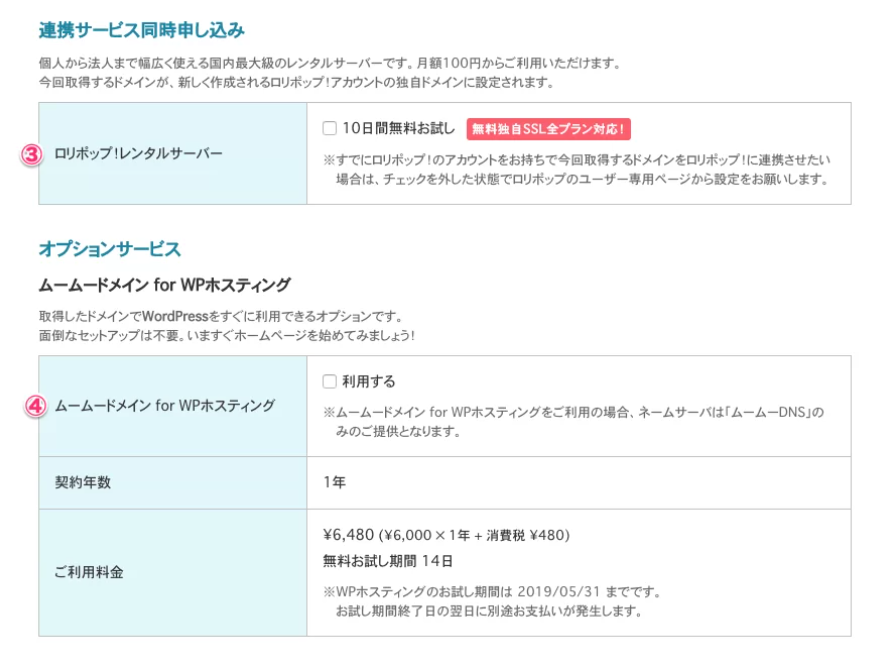
同じく⑤ムームーメールについても、必要でなければチェックなしで進みます。
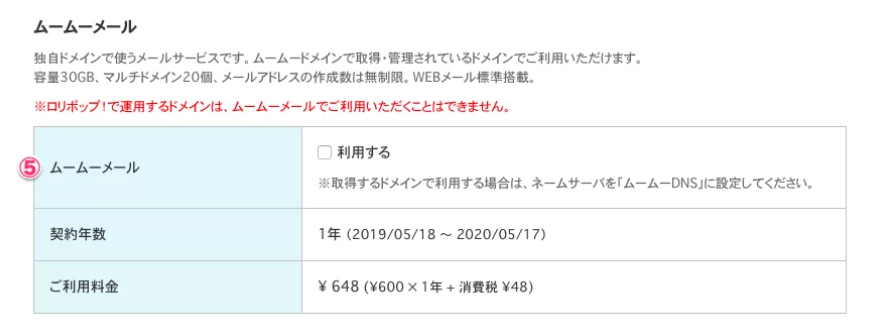
最後にお支払いの設定ですが、⑥ドメインの契約年数と⑦お支払い方法を選択します。
※ドメインの契約は1年の単年契約、もしくは2?10年の複数年契約も可能です。お支払い方法も銀行振込からクレジットカード決済、コンビニ払いなどを選ぶことが可能です。
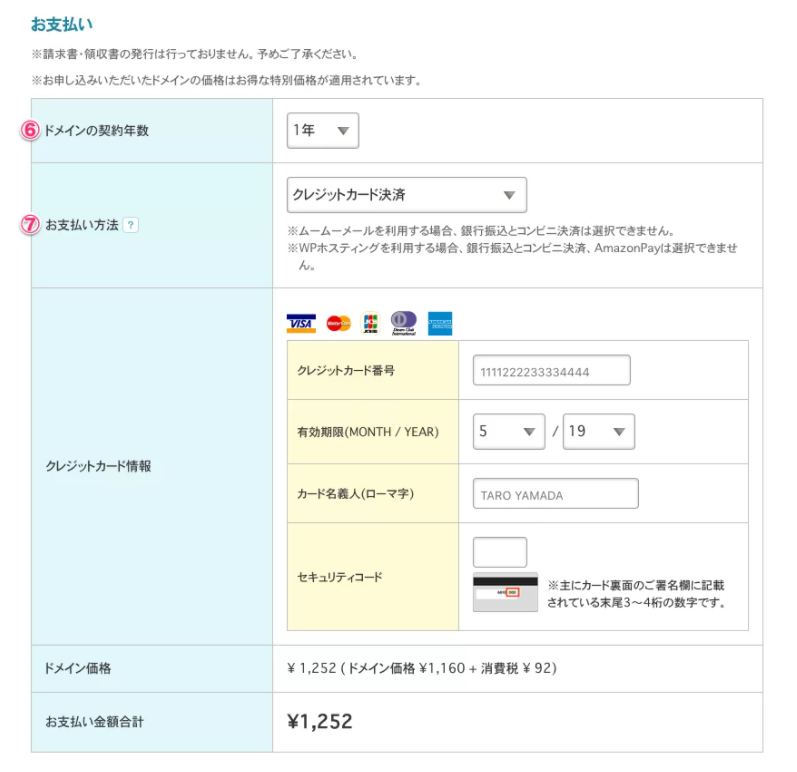
すべて設定が終わったら、ページ下部の「次のステップへ」ボタンをクリックします。
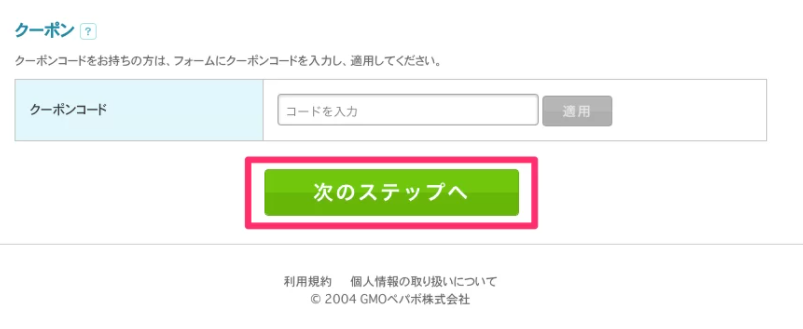
ユーザー情報を入力する
名前や住所などのユーザー情報入力して、
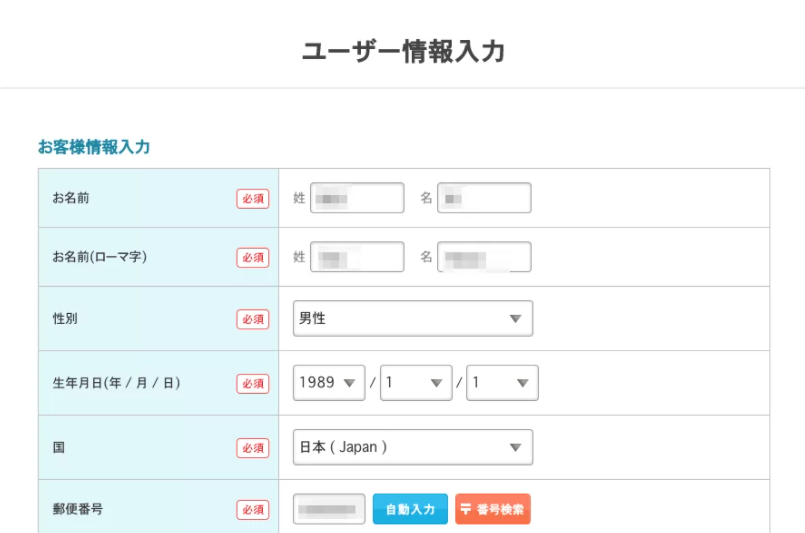
ページ下部の「次のステップへ」ボタンをクリックします。
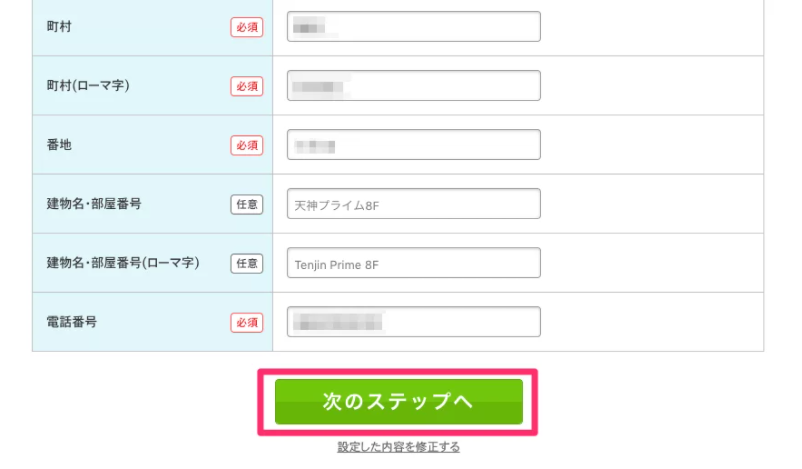
最後に契約内容の確認をしてから、利用規約にチェックを入れ、「この内容で申し込む」ボタンをクリックします。
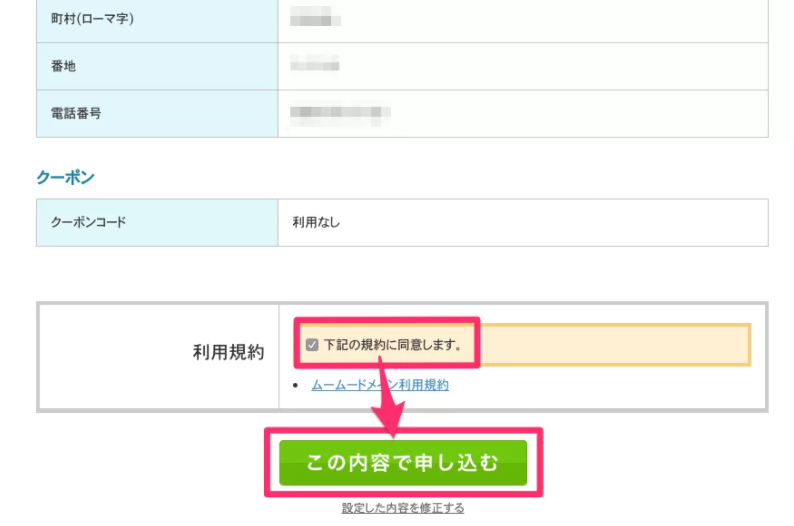
申し込み完了
ドメインのお申し込みを受け付けました。と表示されればOKです。
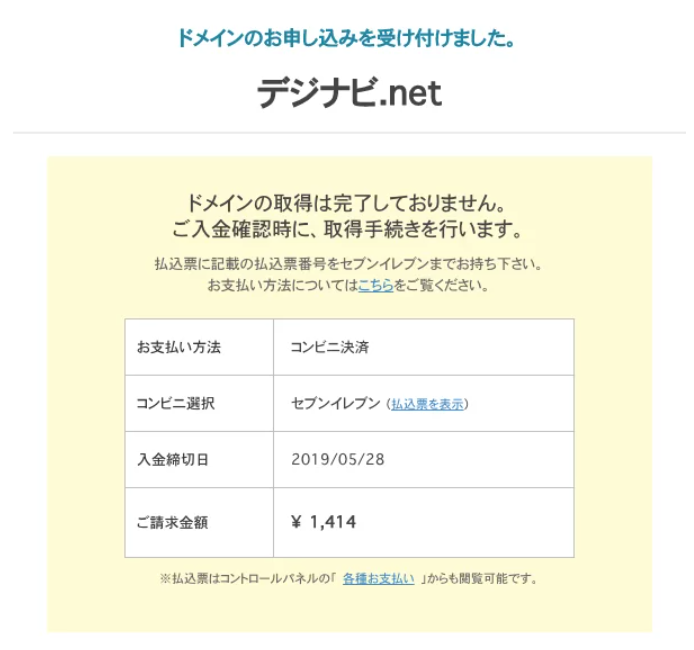
以上となります。お疲れ様でした。
参照URL:
あ https://digitalnavi.net/internet/2430/#%E3%83%A0%E3%83%BC%E3%83%A0%E3%83%BC%E3%83%89%E3%83%A1%E3%82%A4%E3%83%B3%E3%81%A7%E3%81%AE%E7%8B%AC%E8%87%AA%E3%83%89%E3%83%A1%E3%82%A4%E3%83%B3%E5%8F%96%E5%BE%97%E3%81%AE%E6%89%8B%E9%A0%86